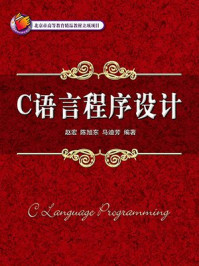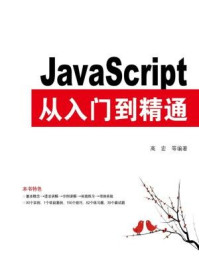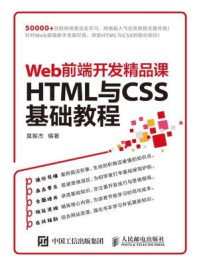实例21
|

|
在商品视频编辑中应用“波形变形”效果,可以使商品图像产生运动的波浪起伏状外观。通过设置“波形类型”等选项,可以控制画面扭曲程度。本实例将通过应用“波形变形”效果,使视频图像以波形流动方式进入画面。
原始文件 随书资源\05\素材\03.prproj
最终文件 随书资源\05\源文件\应用“波形变形”制作流动画面效果.prproj
步骤01 单击“波形变形”效果。 打开项目文件03.prproj,在“效果”面板中,①单击“视频效果”选项组中的“扭曲”下拉按钮,②在展开的下拉列表中单击“波形变形”效果,如下图所示。

步骤02 应用“波形变形”效果。 按住“波形变形”效果不放,将其拖动至时间轴窗口中的“剃须刀.mov”素材上方,如下图所示。释放鼠标,应用“波形变形”效果。

步骤03 选择波形变形的类型。 保持播放指示器定位于视频第一帧位置不变,在“效果控件”面板中,①单击“波形类型”下拉按钮,②在展开的下拉列表中单击“三角形”选项,更改波形变形的类型,如下图所示。

步骤04 添加第一个关键帧并设置波形变形的高度和宽度。
在“波形变形”选项组中,①单击“波形高度”选项左侧的“切换动画”按钮
 ,②设置“波形高度”值为70,③单击“波形宽度”选项左侧的“切换动画”按钮
,②设置“波形高度”值为70,③单击“波形宽度”选项左侧的“切换动画”按钮
 ,④设置“波形宽度”值为50,如下图所示。
,④设置“波形宽度”值为50,如下图所示。

步骤05 设置第一个关键帧的波形变形方向与速度。
①设置“方向”值为0°,②单击“波形速度”选项左侧的“切换动画”按钮
 ,③设置“波形速度”值为8.4,如下图所示。
,③设置“波形速度”值为8.4,如下图所示。

步骤06 选择“波形变形”效果的第二个关键帧的位置。
在时间轴窗口中单击播放指示器
 ,将其拖动至视频“00:00:02:04”位置,如下图所示。
,将其拖动至视频“00:00:02:04”位置,如下图所示。

步骤07 添加第二个关键帧。
在“效果控件”面板中,①单击“波形高度”选项右侧的“添加/移除关键帧”按钮
 ,添加关键帧,②单击“波形宽度”选项右侧的“添加/移除关键帧”按钮
,添加关键帧,②单击“波形宽度”选项右侧的“添加/移除关键帧”按钮
 ,③单击“波形速度”选项右侧的“添加/移除关键帧”按钮
,③单击“波形速度”选项右侧的“添加/移除关键帧”按钮
 ,启用关键帧属性,如下图所示。
,启用关键帧属性,如下图所示。

步骤08 设置第二个关键帧的相关参数值。 在“效果控件”面板中,①设置“波形变形”选项组中的“波形高度”值为0,②设置“波形宽度”值为300,③设置“波形速度”值为0,如下图所示。

步骤09 查看“波形变形”的效果。 单击节目监视器窗口中的“播放-停止切换”按钮,播放视频,当视频播放至“00:00:00:04”位置时,图像效果如下图所示。

步骤10 继续查看“波形变形”的效果。 继续播放视频,当视频播放至“00:00:01:08”位置时,图像效果如下图所示。